Что делать, если iPhone (iPad) не видит Wi-Fi сеть?
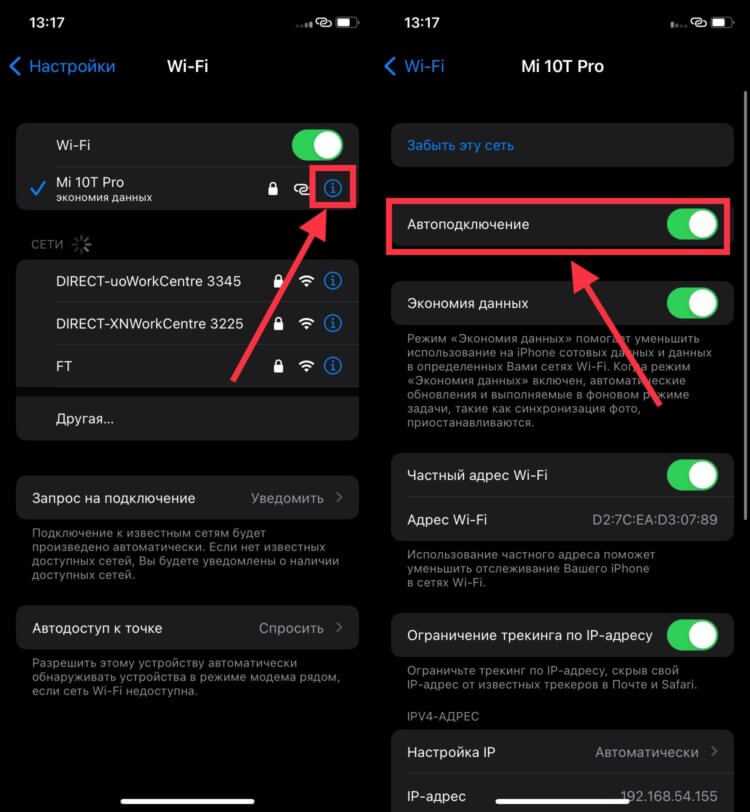
Современные гаджеты стали основным средством коммуникации и развлечения для миллионов людей по всему миру. Они позволяют нам оставаться в курсе последних событий, общаться с друзьями и близкими, а также наслаждаться разнообразными онлайн-сервисами. Однако, несмотря на высокую надежность и качество устройств Apple, иногда возникают проблемы с Wi-Fi подключением, которые ограничивают нашу возможность использования всех преимуществ беспроводной сети.
Если ваш iPhone или iPad не может обнаружить доступные Wi-Fi сети, это может привести к неприятностям и ограничить вашу свободу действий. Возникновение такой проблемы может быть вызвано различными факторами, такими как неполадки в настройках устройства, обновления программного обеспечения или неисправности в самом роутере. В таких ситуациях важно знать, что предпринять, чтобы восстановить нормальное функционирование Wi-Fi подключения.
В данной статье мы рассмотрим основные причины, по которым ваш iPhone или iPad может не обнаруживать Wi-Fi сеть, и предоставим вам ряд действенных рекомендаций по устранению данной проблемы. Мы рекомендуем следовать данной инструкции пошагово, чтобы максимально упростить вам процесс решения проблемы с подключением к Wi-Fi и вернуть вам возможность безопасно и удобно использовать все преимущества интернета на вашем устройстве Apple. Важно помнить, что каждый случай может быть индивидуальным, и зависит от конкретной модели устройства и операционной системы.
Проблемы с подключением iPhone (iPad) к Wi-Fi сети: возможные решения
|
Проблема |
Возможное решение |
|
Отсутствие соединения с Wi-Fi сетью |
Попробуйте перезапустить iPhone (iPad) и Wi-Fi роутер, убедитесь, что правильно введен пароль для Wi-Fi сети, проверьте настройки соединения и убедитесь, что роутер работает корректно. |
|
Слабый сигнал Wi-Fi |
Возможно, ваше устройство находится слишком далеко от роутера или в помещении с мешающими сигналу перегородками. Попробуйте приблизиться к роутеру или использовать усилитель сигнала Wi-Fi. |
|
Конфликт IP-адресов |
Перезагрузите Wi-Fi роутер и устройство, включите режим Полета на устройстве на несколько секунд, затем отключите его. Это поможет устранить возможные конфликты IP-адресов и восстановить подключение. |
|
Проблемы с настройками сети |
Проверьте настройки Wi-Fi сети на вашем iPhone (iPad). Убедитесь, что включен режим Wi-Fi, введите правильные данные для подключения, удалив и снова добавив Wi-Fi сеть, если необходимо. |
|
Проблемы с оборудованием |
Иногда причина проблемы с соединением может быть в самом устройстве или роутере. Попробуйте обновить программное обеспечение на вашем iPhone (iPad) и роутере, а также обратитесь к сервисному центру, если проблема сохраняется. |
Помните, что существует множество возможных причин проблемы с подключением iPhone (iPad) к Wi-Fi сети, и предложенные выше решения могут не всегда сработать. Если вы не можете самостоятельно решить проблему, рекомендуется обратиться к специалисту или сервисному центру для более детальной диагностики.
Проверка наличия соединения с Wi-Fi сетью
В данном разделе мы рассмотрим способы проверки наличия соединения с Wi-Fi сетью на устройствах Apple, таких как iPhone и iPad. Предлагаемые методы позволят вам определить, работает ли ваше устройство в сети Wi-Fi и идентифицировать возможные причины проблем с подключением.
Первый и наиболее простой способ проверки соединения с Wi-Fi сетью — это проверить статус подключения на вашем устройстве. Вы можете сделать это, открыв панель управления или настройки устройства и проверив значок Wi-Fi. Если значок показывает, что сеть подключена, это означает, что ваше устройство успешно соединено с Wi-Fi и имеет доступ к интернету. В противном случае, вы можете видеть сообщение об ошибке подключения или отсутствие значка Wi-Fi.
Если вы видите значок Wi-Fi, но все равно не можете подключиться к интернету, следующим шагом будет проверка сигнала Wi-Fi сети. В некоторых случаях устройство может показывать полное соединение с Wi-Fi сетью, но при этом сигнал может быть слабым или некачественным. Для проверки сигнала вы можете подойти ближе к маршрутизатору или точке доступа Wi-Fi. Также вы можете попробовать подключиться к другой Wi-Fi сети, чтобы выяснить, является ли проблема специфичной только для текущей сети или же она влияет на все Wi-Fi соединения.
Если вы все еще не можете установить соединение с Wi-Fi сетью, возможно, проблема кроется в вашей сети Wi-Fi. В этом случае следующий шаг — проверка работоспособности маршрутизатора или точки доступа. Вы можете попробовать перезагрузить маршрутизатор или сбросить его настройки. Также необходимо проверить наличие других устройств, подключенных к сети, и их работоспособность для исключения их влияния на проблему.
В случае, если проблема с соединением с Wi-Fi сетью остается нерешенной, рекомендуется обратиться к специалистам Apple или провайдера сети для подробной диагностики и устранения проблемы.
| Симптомы | Возможные причины |
|---|---|
| Отсутствие значка Wi-Fi | Проблемы с Wi-Fi антенной устройства |
| Нет интернет-соединения | Проблемы с маршрутизатором или настройками сети |
| Слабый сигнал Wi-Fi | Удаленное расположение от маршрутизатора, проблемы со сигналом |
Перезагрузка устройства и роутера
Для начала, важно отметить, что перезагрузка устройства и роутера — две отдельные операции, которые следует выполнять последовательно. При этом, необходимо убедиться, что перезагрузка будет проведена правильно и полностью, чтобы все системные компоненты имели возможность перезапуститься корректно и восстановить нормальное функционирование.
Для перезагрузки устройства, сначала рекомендуется нажать и удерживать кнопку включения/выключения (или кнопку блокировки) на вашем iPhone (iPad) до появления сообщения для выключения. Затем следует перетащить слайдер, чтобы выключить устройство полностью. После этого, необходимо нажать кнопку включения/выключения снова, чтобы включить устройство.
Что касается роутера, его перезагрузку можно выполнить, выключив его с помощью выключателя питания на его задней панели. После того, как роутер полностью выключен, рекомендуется подождать несколько секунд и затем снова включить его, нажав на тот же выключатель питания.
После проведения перезагрузки как устройства, так и роутера, возможно, проблема с подключением к Wi-Fi сети будет решена. Если же проблема сохраняется, стоит обратиться к другим способам решения данной проблемы, которые будут рассмотрены в следующих разделах.
Как решить проблему отсутствия Wi-Fi сигнала на iPhone (iPad)?
- Проверьте, включен ли Wi-Fi на вашем iPhone (iPad). Переключатель Wi-Fi должен быть в положении «Включено». Этот простой шаг часто решает проблему.
- Перезагрузите роутер Wi-Fi. Для этого отключите его от питания на несколько секунд, затем снова включите. После перезагрузки роутера попробуйте подключиться к Wi-Fi сети на вашем устройстве.
- Удалите сеть Wi-Fi с вашего iPhone (iPad) и добавьте ее заново. Это может помочь, если возникли проблемы с сохраненными настройками сети.
- Обновите программное обеспечение на вашем устройстве. Некоторые проблемы с Wi-Fi могут быть вызваны ошибками в программном обеспечении, которые могут быть исправлены обновлением.
- Приближайтесь к роутеру Wi-Fi. Иногда слабый сигнал Wi-Fi может быть причиной проблемы подключения. Попробуйте приблизиться к роутеру или устройству, которое генерирует Wi-Fi сигнал.
- Используйте айрпорт-режим (режим полета), а затем отключите его. Включение и выключение айрпорт-режима может помочь восстановить подключение к Wi-Fi.
Если ни один из предложенных методов не помог решить проблему отсутствия Wi-Fi сигнала на вашем iPhone (iPad), вам рекомендуется обратиться к специалистам Apple или провайдеру интернет-услуг. Только профессионалы смогут решить сложные технические проблемы сети и помочь восстановить стабильное подключение к Wi-Fi.

Похожие записи: